การจัดการข้อมูลส่วนตัวและรหัสผ่าน
ผู้ใช้งานสามารถแก้ไขข้อมูลส่วนตัวของตนเองได้ รวมถึงสามารถเปลี่ยนรหัสผ่าน และแจ้งลืมรหัสผ่านเพื่อขอ
เปลี่ยนรหัสผ่านของตนเองได้ โดยสามารถดำเนินการได้ดังนี้
1. การจัดการข้อมูลส่วนตัว
ผู้ใช้งานสามารถจัดการข้อมูลส่วนตัวของตนเอง ซึ่งสามารถแก้ไข ชื่อ, นามสกุล และรูปภาพ
ประจำตัวได้ โดยสามารถดำเนินการได้ดังลำดับขั้นตอนต่อไปนี้
1) เปลี่ยนรูปภาพประจำตัว
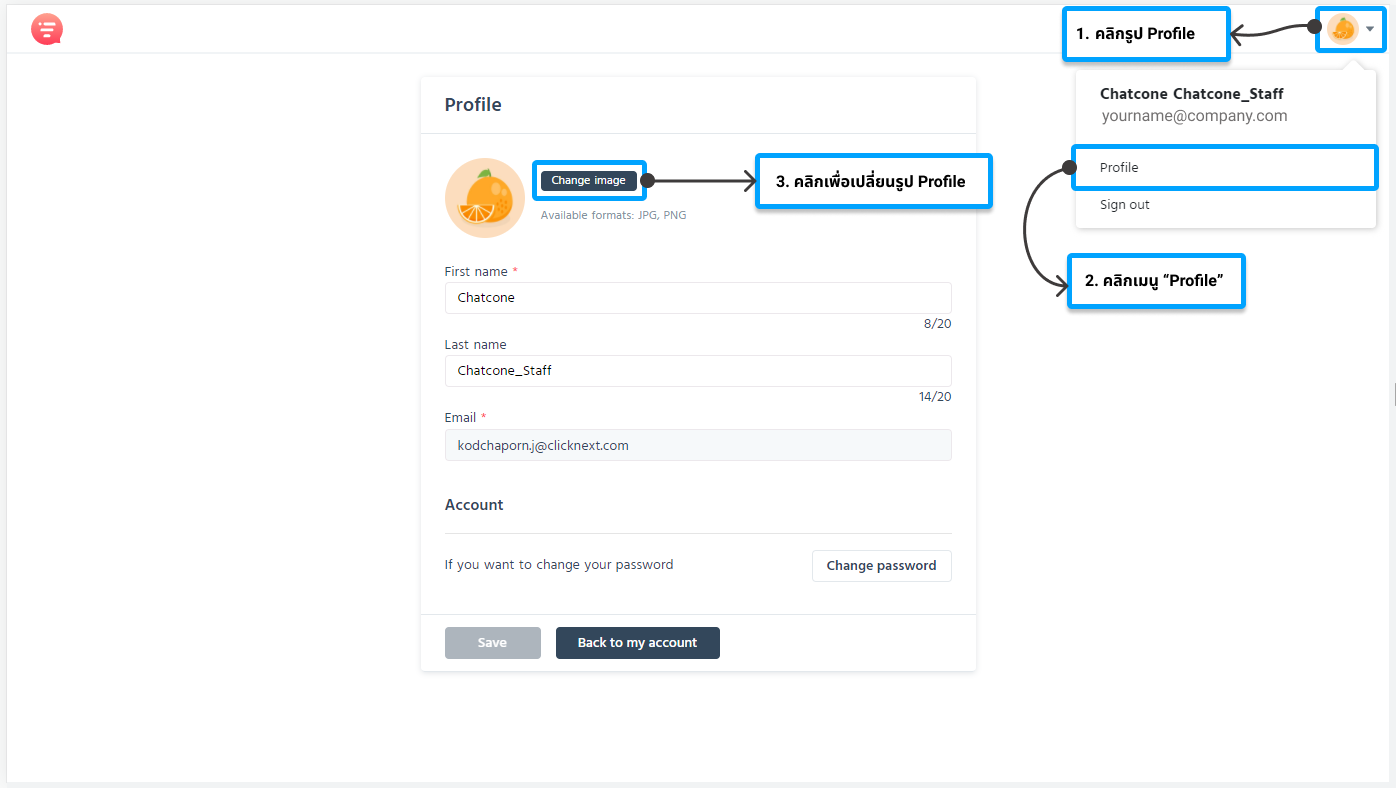
1.1) คลิก รูปภาพประจำตัวผู้ใช้งาน ที่มุมขวาของแถบเมนูบน
1.2) คลิกเมนู “Profile”
1.3) เข้าถึงหน้า Profile
1.4) คลิกปุ่ม “Change image”
1.5) เลือกรูปภาพที่ต้องการอัปโหลด
1.6) ระบบแจ้งสถานะการเปลี่ยนรูปภาพประจำตัวสำเร็จ
2) แก้ไขข้อมูลส่วนตัว

2.1) คลิก รูปภาพประจำตัวผู้ใช้งาน ที่มุมขวาของแถบเมนูบน
2.2) คลิกเมนู “Profile”
2.3) แก้ไขข้อมูลส่วนตัวที่ต้องการ
2.4) คลิกปุ่ม “Save”
2. การเปลี่ยนรหัสผ่าน
ผู้ใช้งานสามารถเปลี่ยนรหัสผ่านของตนเองได้ โดยสามารถดำเนินการได้ดังลำดับขั้นตอนต่อไปนี้
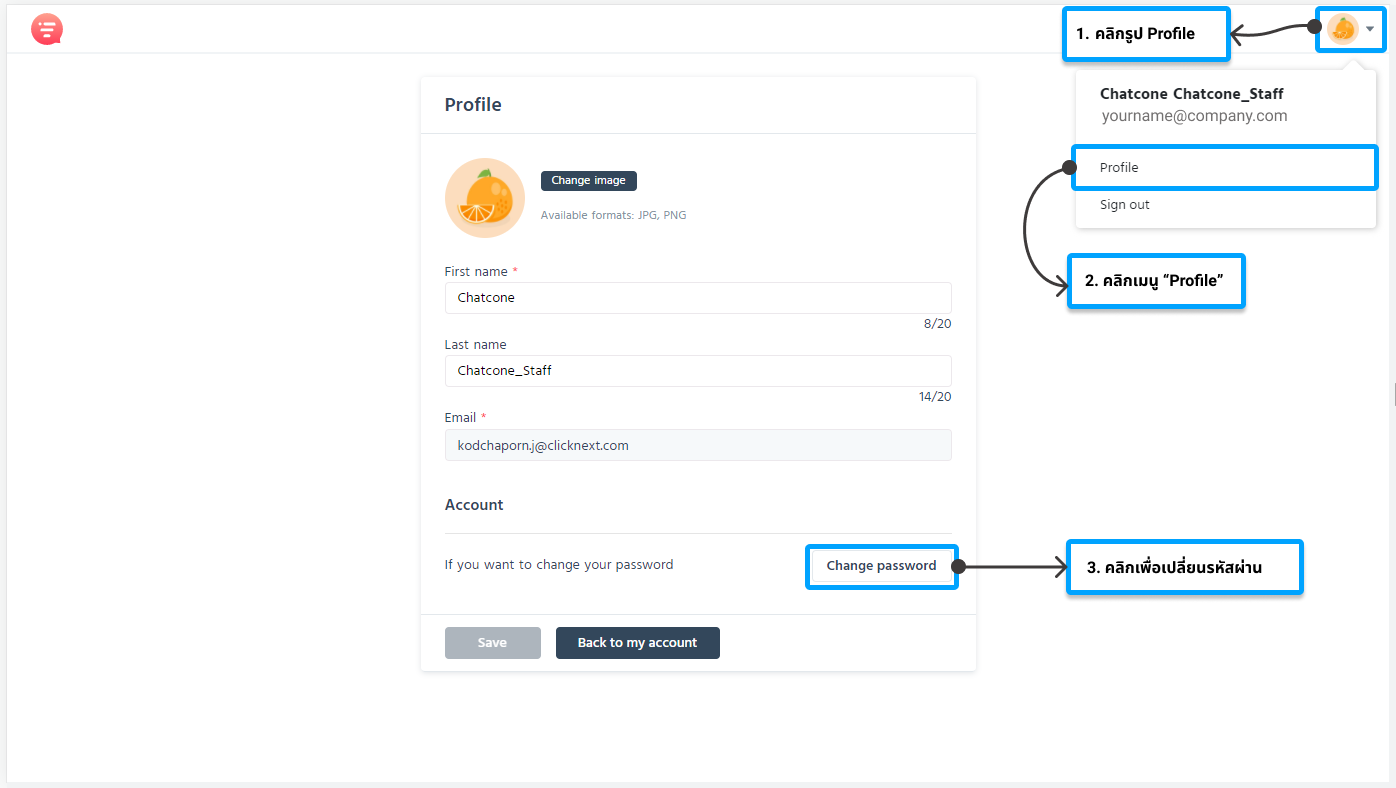
1) คลิก รูปภาพประจำตัวผู้ใช้งาน ที่มุมขวาของแถบเมนูบน
2) คลิกเมนู “Profile”
3) เข้าถึงหน้า Profile
4) คลิกปุ่ม “Change password”
5) เข้าถึงหน้า “Change password”
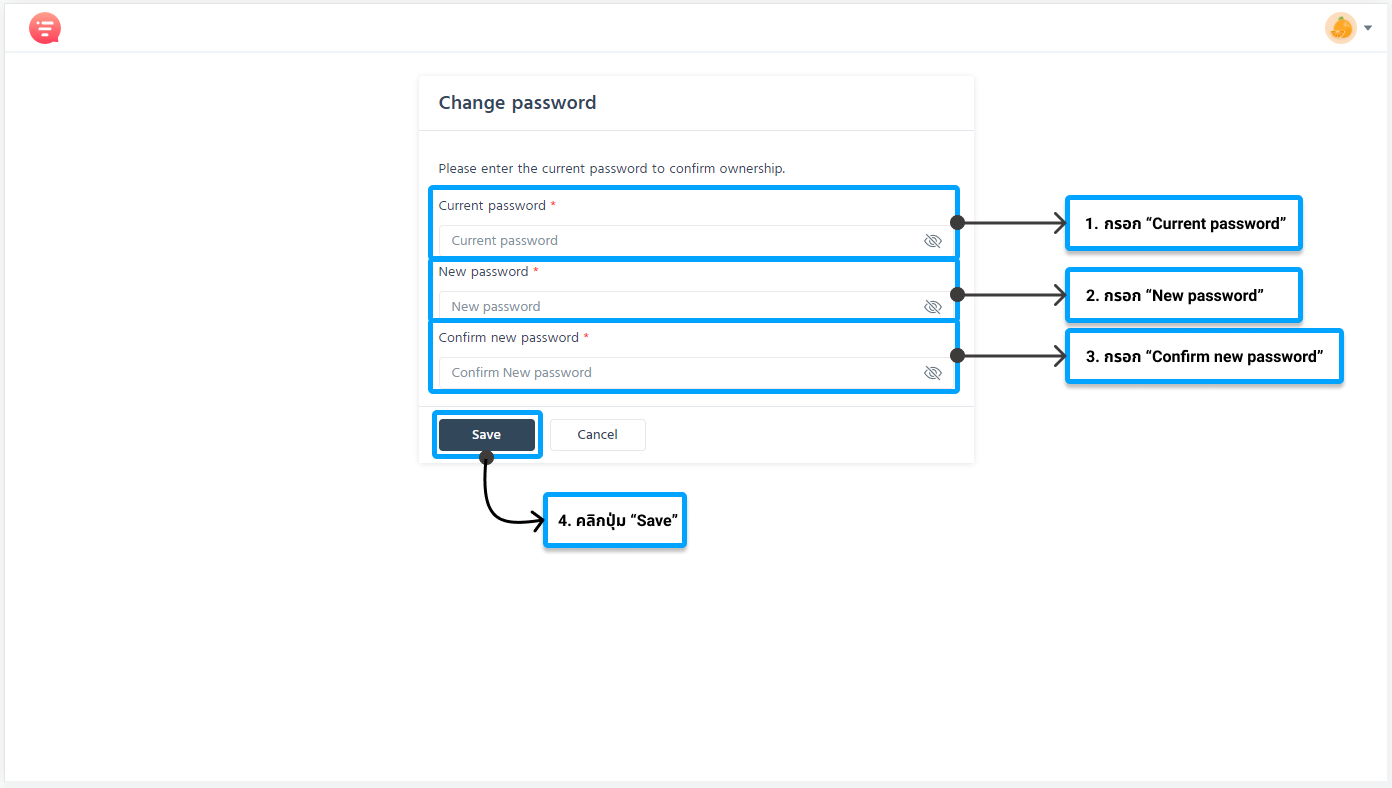
6) กรอก “Current password”
7) กรอก “New password”
8) กรอก “Confirm new password”
9) คลิกปุ่ม “Save”
หมายเหตุ : รหัสผ่านที่กำหนดต้องประกอบด้วยเงื่อนไข ดังนี้
– ไม่น้อยกว่า 8 ตัวอักษร
– ประกอบด้วยตัวอักษรภาษาอังกฤษตัวพิมพ์ใหญ่ (A-Z) และตัวพิมพ์เล็ก (a-z)
– ประกอบด้วยตัวเลขอย่างน้อย 1 ตัว
3. การแจ้งลืมรหัสผ่าน
ผู้ใช้งานสามารถแจ้งลืมรหัสผ่านในกรณีที่ไม่สามารถจดจำรหัสผ่านในการเข้าใช้งานระบบ
Chatcone ได้ โดยสามารถดำเนินการได้ดังลำดับขั้นตอนต่อไปนี้
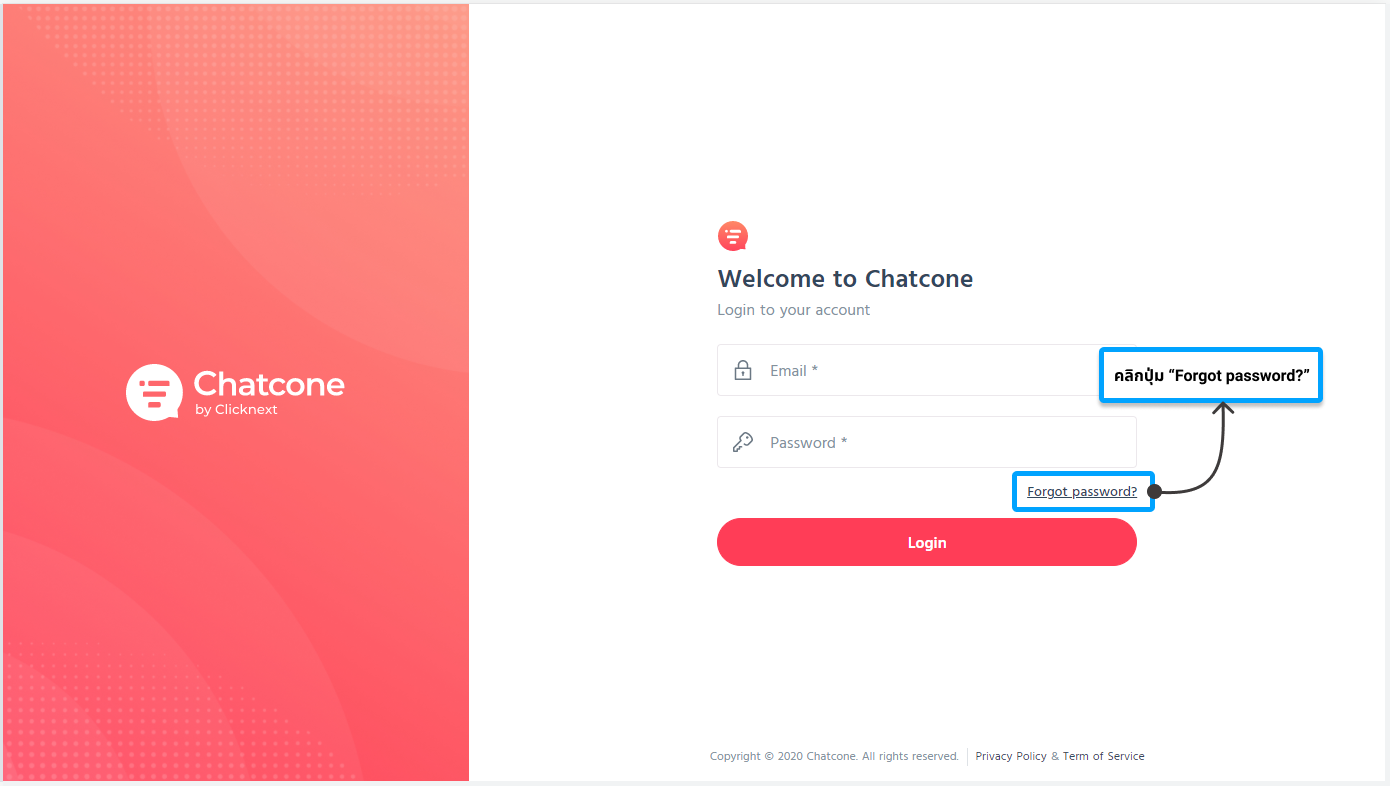
1) เข้าสู่ระบบ chatcone.com
2) คลิกปุ่ม “Forgot password?”
3) เข้าถึงหน้า Forgot password
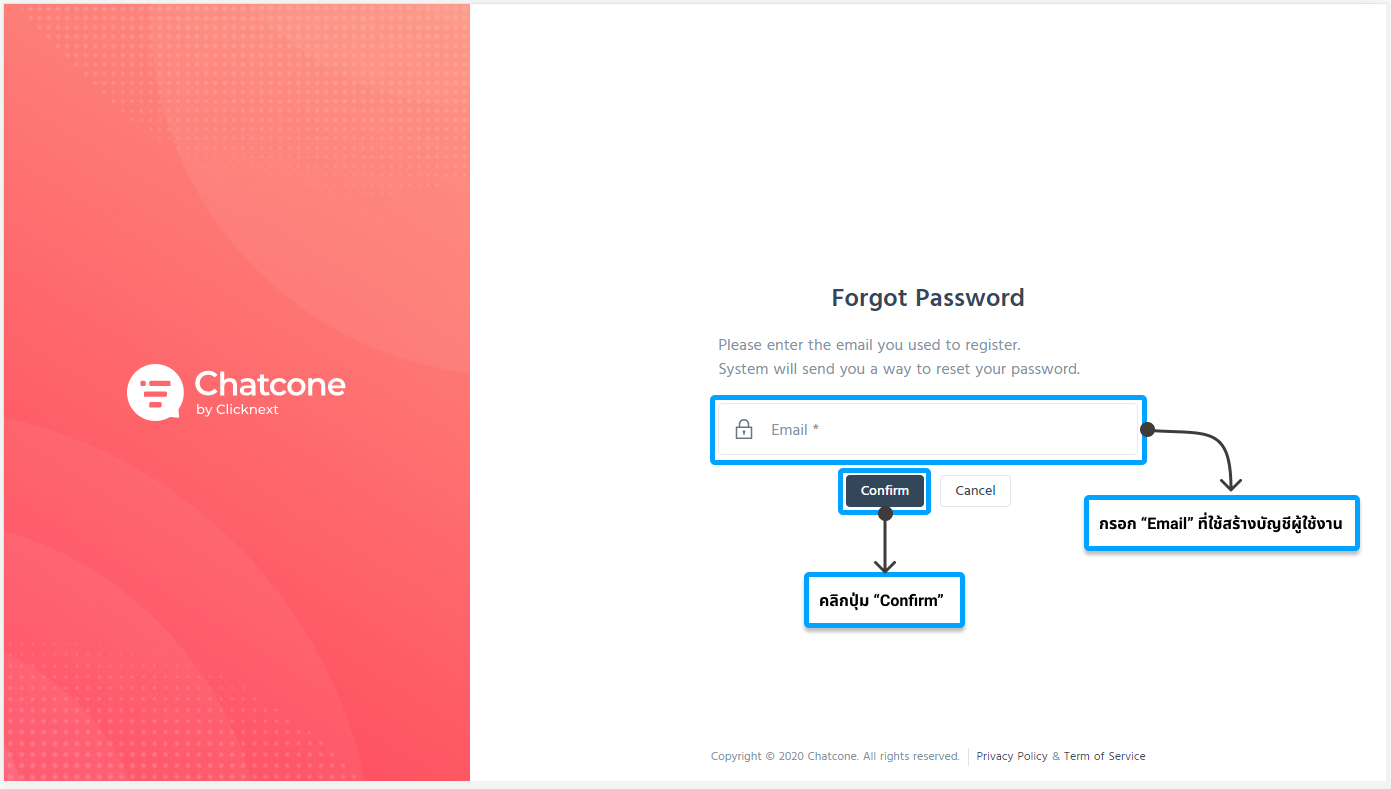
4) กรอก “Email”
5) คลิกปุ่ม “Confirm”
6) ระบบทำการส่งอีเมลเพื่อแจ้งรหัสยืนยันตัวตน สำหรับยืนยันการแจ้งลืมรหัสผ่าน ไปยังอีเมลที่
กำหนด
หมายเหตุ : อีเมลที่ทำการกรอกจะต้องเป็นอีเมลที่ใช้ในการสร้างบัญชีผู้ใช้สำหรับเข้าใช้งานระบบ
Chatcone เท่านั้น
เมื่อได้รับอีเมลแจ้งรหัสยืนยันตัวตน สำหรับยืนยันการแจ้งลืมรหัสผ่านเรียบร้อย ผู้ใช้งานสามารถ
ดำเนินการตามลำดับขั้นตอนต่อไปนี้
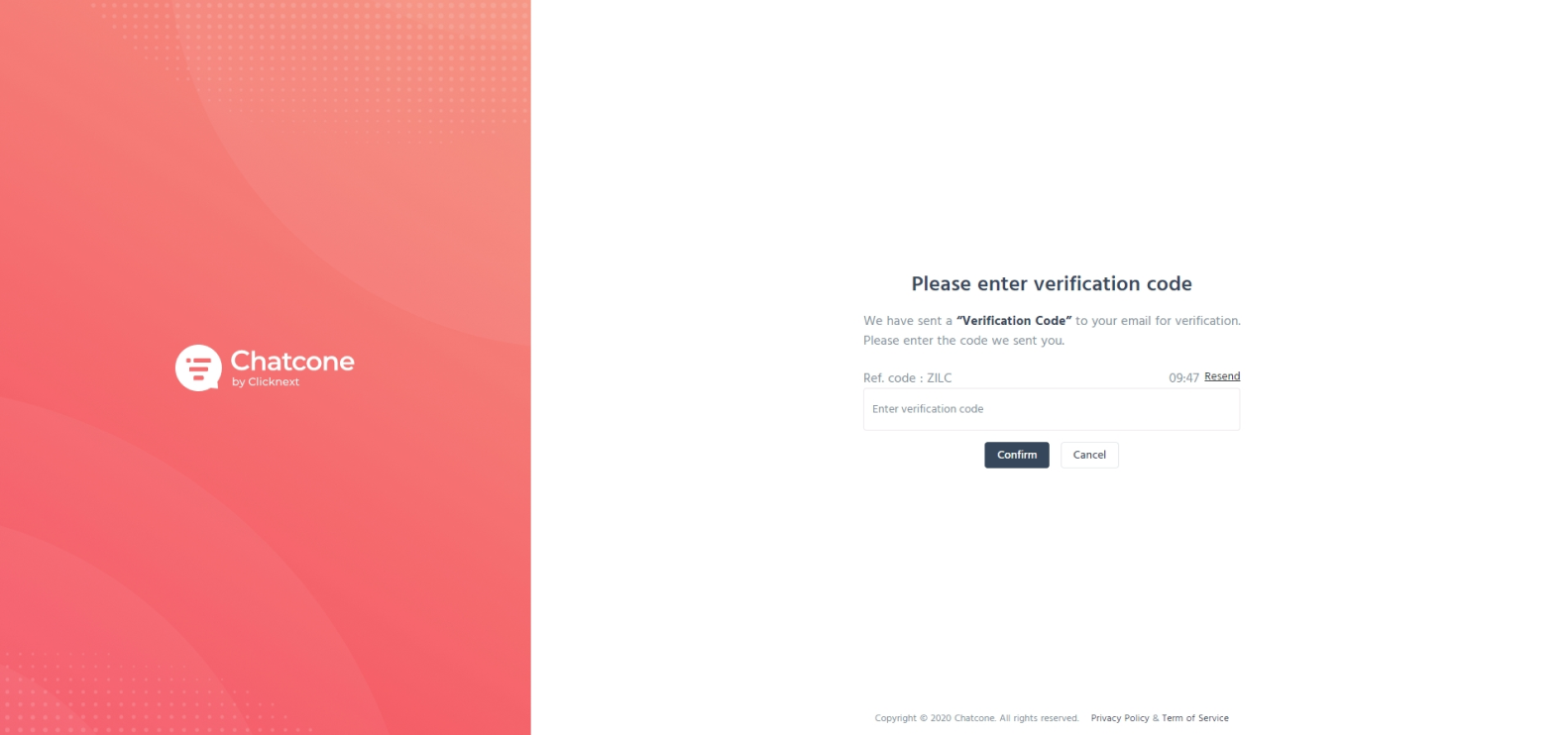
1) เข้าถึงหน้า กรอกรหัสยืนยันตัวตน
2) กรอก “รหัสยืนยันตัวตน”
3) คลิกปุ่ม “Confirm”
4) เข้าถึงหน้า Reset password
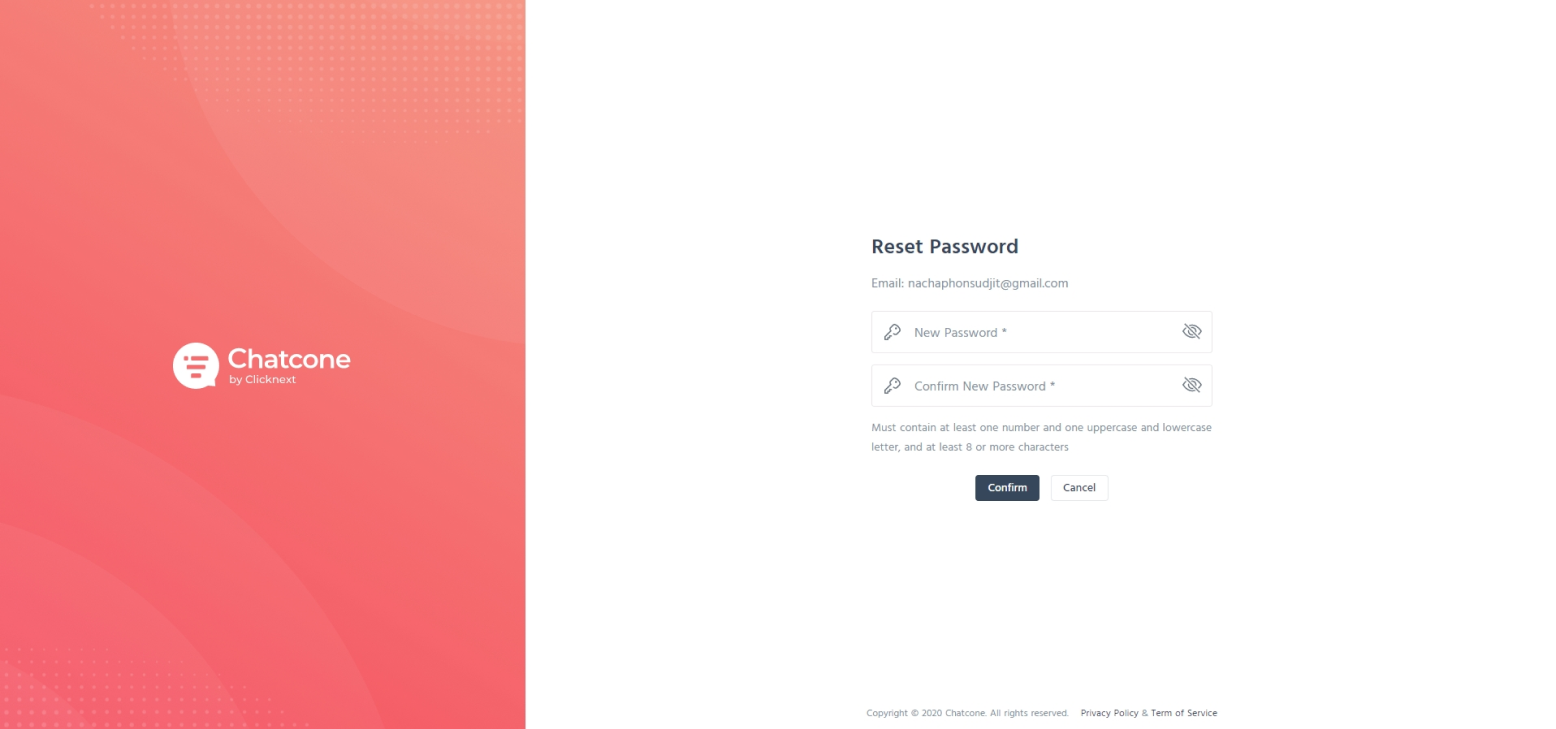
5) กรอก “New password”
6) กรอก “Confirm new password”
7) คลิกปุ่ม “Confirm”
หมายเหตุ :
-ผู้ใช้งานสามารถเข้าถึงหน้ากรอกรหัสยืนยันตัวตน สำหรับยืนยันการแจ้งลืมรหัสผ่านได้ โดยการ
คลิกปุ่ม “Next” ที่หน้าจอ Please check your email บนระบบ Chatcone หลังจากที่กรอก
อีเมลแจ้งลืมรหัสผ่านสำเร็จ หรือเข้าผ่านลิงก์ที่แนบในอีเมลแจ้งรหัสยืนยันตัวตน สำหรับยืนยัน
การแจ้งลืมรหัสผ่าน
-กรุณายืนยันตัวตนให้แล้วเสร็จภายในระยะเวลา 15 นาที หลังจากที่แจ้งลืมรหัสผ่านสำเร็จและ
ได้รับอีเมลแจ้งรหัสยืนยันตัวตนสำหรับยืนยันการแจ้งลืมรหัสผ่านเรียบร้อยแล้ว
-หากรหัสยืนยันตัวตนที่ได้รับหมดอายุ ผู้ใช้งานสามารถคลิกปุ่ม “Resend” ที่หน้ากรอกรหัส
ยืนยันตัวตน เพื่อให้ระบบส่งรหัสยืนยันตัวตนรหัสใหม่ทางอีเมลอีกครั้งได้
-รหัสผ่านที่กำหนดต้องประกอบด้วยเงื่อนไข ดังนี้
– ไม่น้อยกว่า 8 ตัวอักษร
– ประกอบด้วยตัวอักษรภาษาอังกฤษตัวพิมพ์ใหญ่ (A-Z) และตัวพิมพ์เล็ก (a-z)
– ประกอบด้วยตัวเลขอย่างน้อย 1 ตัว